
عرض الخطوط وطباعتها على الـ Mac في دفتر الخطوط
يمكنك معاينة الخط وأنماطه.
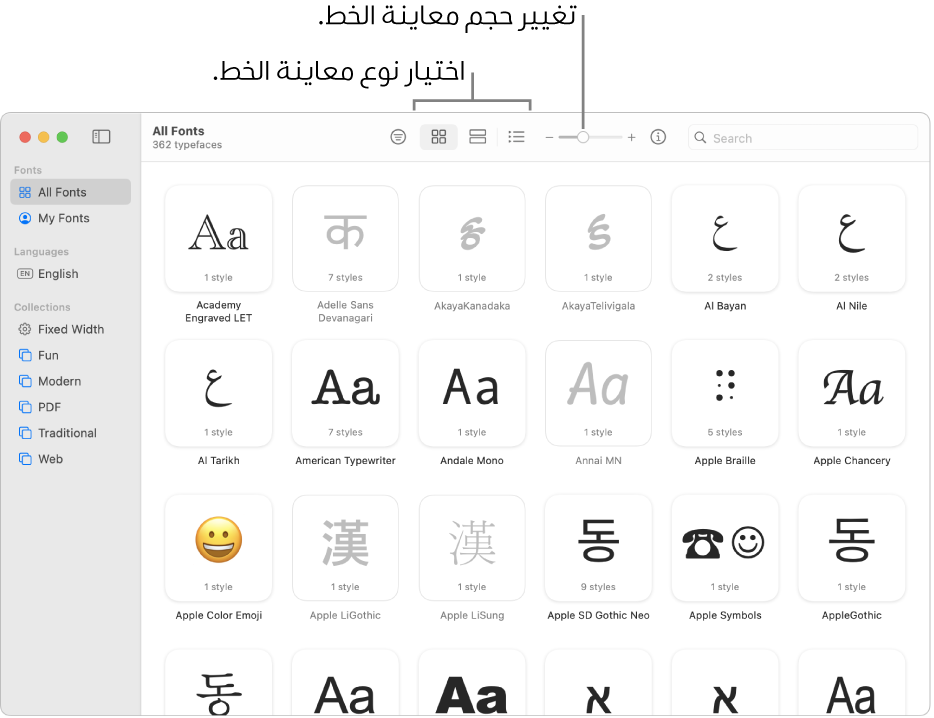
معاينة الخطوط
يمكنك معاينة الخط وعرض الأحرف والرموز المتاحة والاطلاع على تفاصيل الخط.
في تطبيق دفتر الخطوط
 على Mac، حدد مجموعة خطوط أو مكتبة في الشريط الجانبي، ثم انقر على أحد هذه الأزرار في شريط الأدوات:
على Mac، حدد مجموعة خطوط أو مكتبة في الشريط الجانبي، ثم انقر على أحد هذه الأزرار في شريط الأدوات:شبكة
 : يعرض الخطوط في شبكة، مع عينة من حرف أو رمز. انقر مرتين على خط لمعاينة الأحرف، أو لمشاهدة مجموعة كاملة من الأحرف والرموز. لنسخ حرف أو رمز حتى تتمكن من لصقه في مستند نصي، انقر مرتين على الحرف أو الرمز في قسم نطاق الخطوط، ثم انقر على نسخ.
: يعرض الخطوط في شبكة، مع عينة من حرف أو رمز. انقر مرتين على خط لمعاينة الأحرف، أو لمشاهدة مجموعة كاملة من الأحرف والرموز. لنسخ حرف أو رمز حتى تتمكن من لصقه في مستند نصي، انقر مرتين على الحرف أو الرمز في قسم نطاق الخطوط، ثم انقر على نسخ.عينة
 : يعرض الخطوط على هيئة كتل مع عينة من جملة، باستخدام الأبجدية أو البرنامج النصي للغة الأساسية المحددة في إعدادات اللغة والمنطقة. انقر مرتين على الجملة، ثم أدخل النص لمشاهدته بهذا الخط.
: يعرض الخطوط على هيئة كتل مع عينة من جملة، باستخدام الأبجدية أو البرنامج النصي للغة الأساسية المحددة في إعدادات اللغة والمنطقة. انقر مرتين على الجملة، ثم أدخل النص لمشاهدته بهذا الخط.قائمة
 : يسرد الخطوط في صفوف. انقر على السهم
: يسرد الخطوط في صفوف. انقر على السهم  الموجود بجوار اسم الخط لمشاهدة الأنماط المتاحة.
الموجود بجوار اسم الخط لمشاهدة الأنماط المتاحة.
طباعة الخطوط
في دفتر الخطوط
 على Mac، حدد مجموعة خطوط أو مكتبة في الشريط الجانبي لرؤية الخطوط التي تتضمنها.
على Mac، حدد مجموعة خطوط أو مكتبة في الشريط الجانبي لرؤية الخطوط التي تتضمنها.حدد خطًا واحدًا أو أكثر، ثم اختر ملف > طباعة.
حدد أحد الخيارات من القائمة المنبثقة نوع التقرير (إذا كنت لا تراها، فانقر على إظهار التفاصيل):
الكتالوج: يقوم بطباعة نص عينة لكل خط تم تحديده. حدد عرض العائلة لتضمين نموذج لكل نمط متوفر. اسحب شريط تمرير حجم العينة لتعيين حجم الخط المراد طباعته.
مسرد: يقوم بطباعة شبكة كبيرة لكافة الأحرف، الرموز ، الصور الرمزية المتوفرة في الخط. اسحب شريط تمرير حجم الصورة الرمزية لتعيين حجم الصورة الرمزية المراد طباعتها.
شلال: يقوم بطباعة نص عينة في أحجام خطوط متعددة. حدد عرض تفاصيل الخط لتضمين معلومات عن الخط.
يمكنك تحديد خط، ثم النقر على زر معلومات ![]() في شريط الأدوات للاطلاع على تفاصيل حول الخط، مثل دعم اللغة والشركة المصنعة وموقع ملف الخط على Mac.
في شريط الأدوات للاطلاع على تفاصيل حول الخط، مثل دعم اللغة والشركة المصنعة وموقع ملف الخط على Mac.
ملاحظة: بشكل افتراضي، تكون كل الخطوط في قسم الخطوط في الشريط الجانبي. لتخصيص الشريط الجانبي، اختر دفتر الخطوط > الإعدادات، انقر على الشريط الجانبي، ثم حدد أو ألغِ تحديد العناصر المراد إضافتها أو إزالتها. (تظهر كل الخطوط دائمًا.)
